Здравствуйте. Сейчас вы узнаете, как сделать скриншот на виндовс 10.
Давайте сначала разберемся, что же такое скриншот. Дословно в переводе с английского, screenshot — это снимок экрана или фотография.
Когда говорят «сделайте скриншот» или «пришлите скриншот», подразумевают фотографию того, что сейчас отображается на экране вашего устройства.
Скриншоты можно делать, как на компьютерах, так и на мобильных устройствах, таких как планшеты и смартфоны.
Сейчас нас интересует как раз вопрос: «Как сделать скриншот на виндовс 10».
На самом деле версия операционной системы Windows не сильно будет влиять на алгоритм наших действий, но показывать пример я будут как раз на 10-ой версии.
Прежде чем сделать скриншот, нужно разобраться какая фотография экрана требуется. Здесь есть несколько вариантов.
Самый распространенный вариант — это снимок всего экрана. То есть та картинка, которую вы видите сейчас на мониторе компьютера.
Вот например скриншот моего рабочего стола:
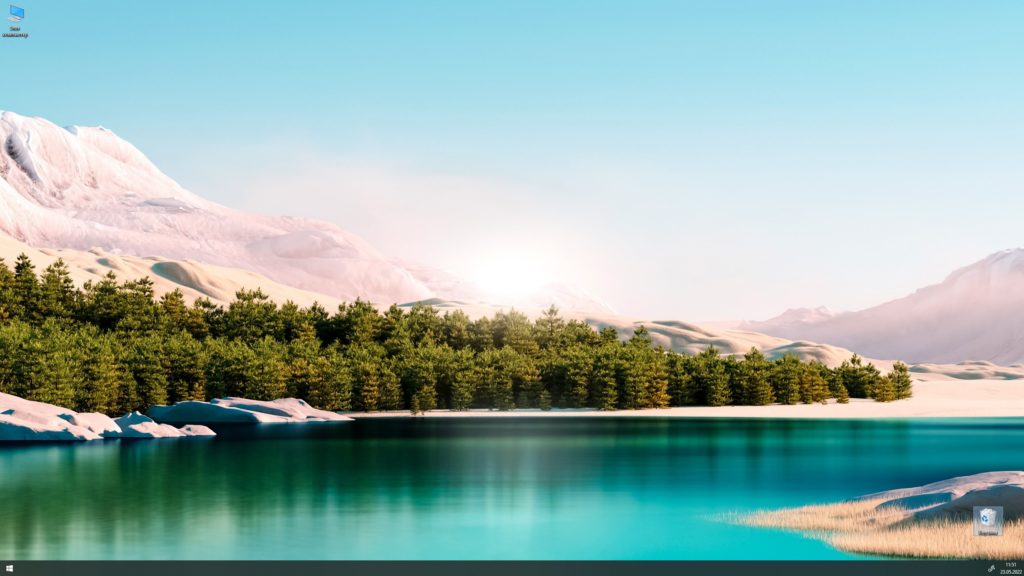
Для того, чтобы сделать такой скриншот на виндовс 10 достаточно нажать на клавиатуре кнопку с надписью «Print Screen«. Она обычно находится в правой части клавиатуры, вверху.
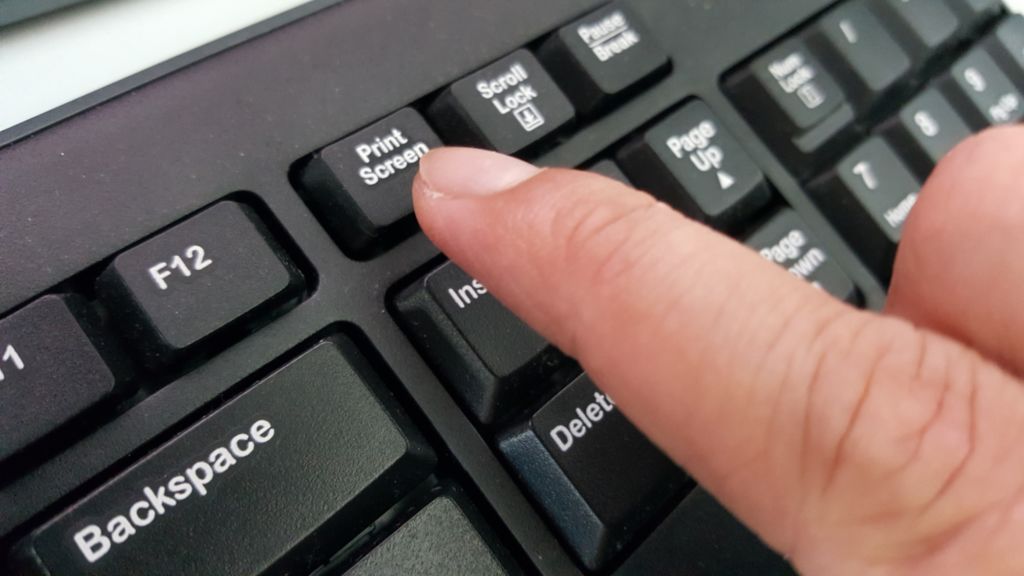
Обратите внимание, в зависимости от модели клавиатуры и устройства (стационарный ПК или ноутбук) надпись может отличаться. Часто используют сокращение и на кнопке написано не целиком фраза «Print Screen», а «PrtSc» или «Print Scr». Возможны и другие варианты сокращения этих двух слов.
Кроме того, на этой кнопке может быть не одна надпись, а две. Часто можно видеть такой вариант:
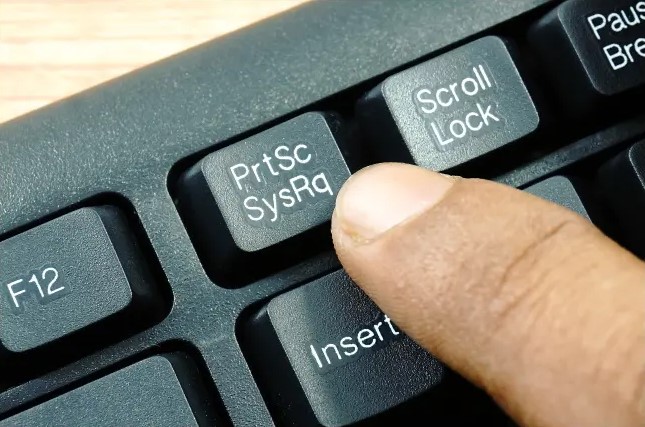
Здесь сразу две надписи. Первая «PrtSc» означает что эта клавиша создает скриншоты. Вторая надпись означает использование дополнительного функционала (которым я ни разу за 20 лет работы за ПК не пользовался, так что его рассматривать не будем).
Новички при использовании данной клавиши впадают в ступор, так как после её нажатия ничего не происходит. По крайней мере, пользователь не видит никаких изменений.
Эта ситуация и вызывает чаще всего вопрос «Как сделать скриншот на виндовс 10?».
Но с точки зрения операционный системы, при нажатии на кнопку «Print Screen» все работает нормально. Просто фотография вашего экрана «улетела» в буфер обмена. Другими словами скриншот отправился в память компьютера для дальнейшего использования.
Теперь его нужно куда-то поместить, чтобы увидеть снимок экрана.
Например, вы можете вставить скриншот в переписку в соц.сетях.
Поставьте курсор в поле «Напишите сообщение…»
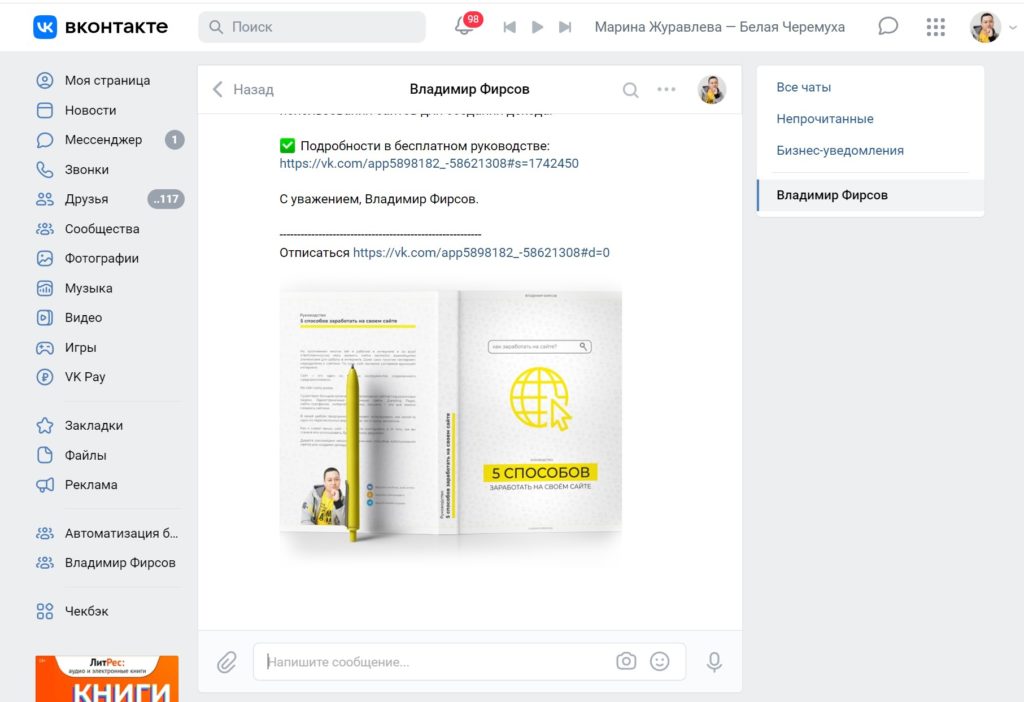
После этого, нужно просто нажать комбинацию клавиш «ctrl + v«.
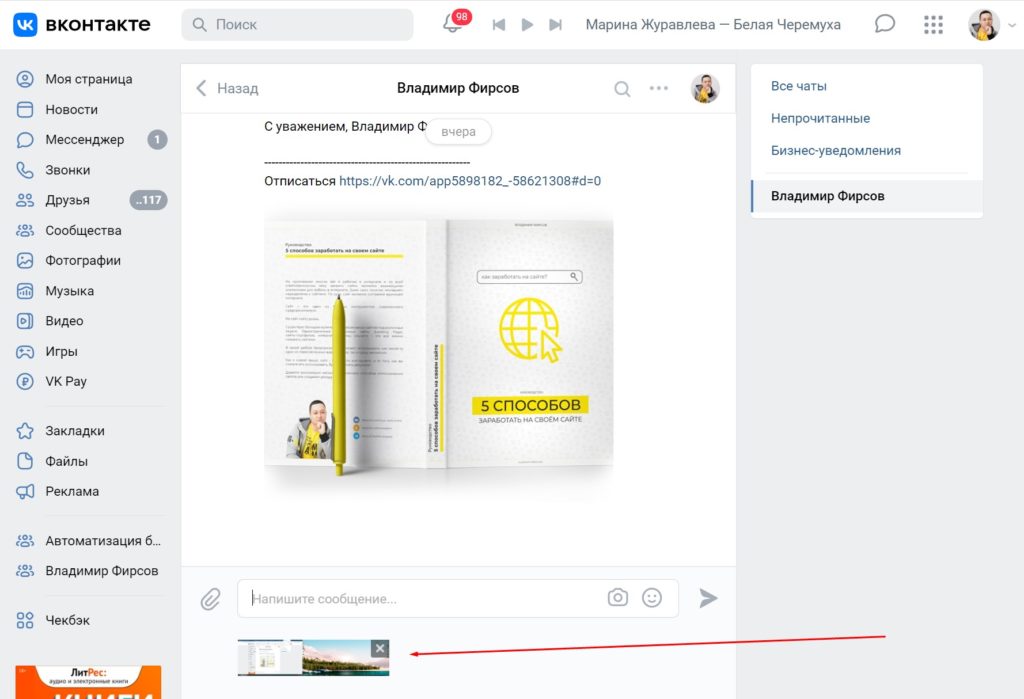
Вы увидите как к сообщению добавился снимок экрана.
Либо вы можете вставить скриншот в документ Word. Используйте эту же комбинацию клавиш.
С одной стороны, стандартная функция фотографирования экрана очень простая, с другой стороны многим новичкам непонятно как раз, где находится сам скриншот, после нажатия на эту кнопку.
Кроме обычной фотографии экрана, может потребоваться скриншот части экрана или скриншот всего сайта с прокруткой, если мы говорим о работе в браузере.
Об этих вариантах я рассказал в других статьях:
Думаю в данном материале мы с вами разобрались с темой «Как сделать скриншот на виндовс 10?». Если остались вопросы, пишите их в комментариях. А если вы интересуетесь работой в интернете, приглашаю вас в свои соц.сети: Вконтакте, Одноклассники, Телеграм.




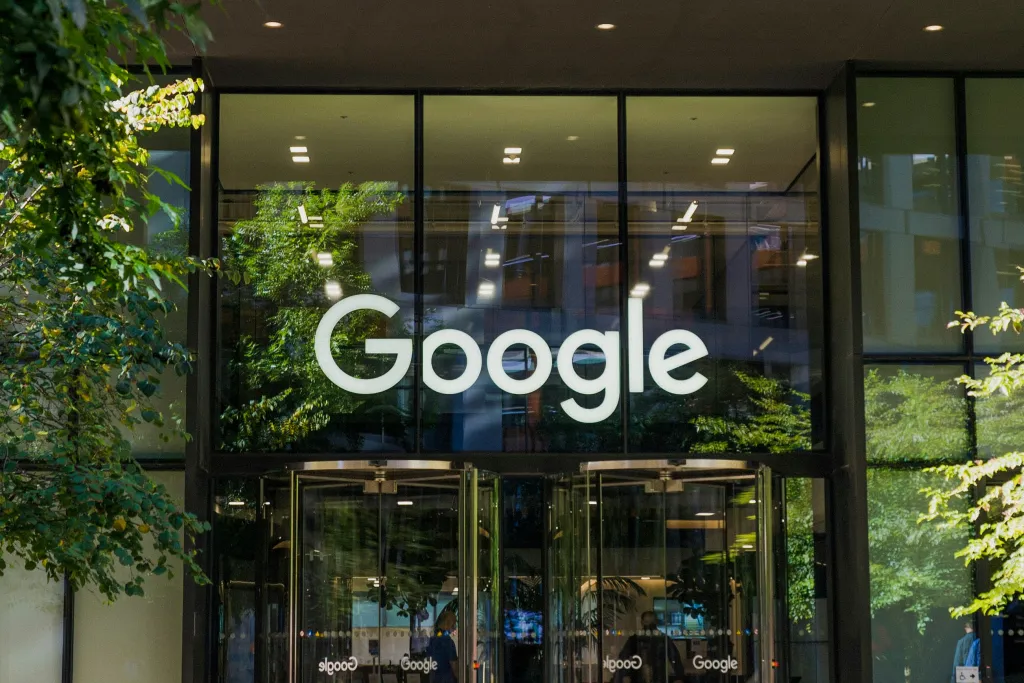

Как классно! Предельно просто и очень вовремя
Классно! Предельно просто и понятно! Вовремя!!!! Благодарю Владимир.
Владимир благодарю! Очень полезно!